Configuration Manager를 사용하여 Windows 10의 제로 터치 설치 준비
적용 대상:
- Windows 10
이 문서에서는 MDT(Microsoft Deployment Toolkit)와 통합된 Microsoft Configuration Manager 사용하여 OS 배포를 Windows 10 ZTI(제로 터치 설치) 프로세스를 안내합니다.
필수 구성 요소
이 문서에서는 기존 구성 관리자 인프라의 구성 요소를 사용하여 Windows 10 OSD를 준비합니다. 기본 설정 외에도 구성 관리자 환경에서 다음과 같은 구성이 이루어져야 합니다.
구성 관리자 현재 지점 + 모든 보안 및 중요 업데이트가 설치됩니다.
참고
이 가이드의 절차에서는 구성 관리자 버전 1910을 사용합니다. Configuration Manager 지원하는 Windows 10 버전에 대한 자세한 내용은 Windows 10 지원을 참조하세요.
Active Directory 스키마가 확장되었으며 시스템 관리 컨테이너가 생성되었습니다.
Active Directory 포리스트 검색 및 Active Directory 시스템 검색이 사용되도록 설정되었습니다.
IP 범위 경계 및 콘텐츠 및 사이트 할당을 위한 경계 그룹이 생성되었습니다.
서비스 지점 역할을 보고하는 구성 관리자를 추가하고 구성합니다.
패키지에 대한 파일 시스템 폴더 구조와 구성 관리자 콘솔 폴더 구조가 생성되었습니다. 이 폴더 구조를 확인하거나 생성하는 단계는 아래에 나와 있습니다.
Windows PE 추가 기능을 포함하여 설치된 Configuration Manager 버전에 대해 지원되는 Windows ADK 버전입니다. USMT는 Windows ADK 설치의 일부로 설치되어야 합니다.
MDT 버전 8456
DaRT 10( MDOP 2015의 일부)이 설치됩니다.
CMTrace 도구(cmtrace.exe)가 배포 지점에 설치되어 있습니다.
참고
CMTrace는 에서
Program Files\Microsoft Configuration Manager\tools\cmtrace.exeConfiguration Manager 현재 분기와 함께 자동으로 설치됩니다.
본 가이드의 목적상, 우리는 DC01, CM01 및 HV01의 세 가지 서버 컴퓨터를 사용할 것입니다.
- DC01은 contoso.com 도메인의 도메인 컨트롤러 및 DNS 서버입니다. DHCP 서비스도 사용할 수 있으며 DC01 또는 다른 서버에 선택적으로 설치할 수 있습니다.
- CM01은 도메인 구성원 서버이자 구성 관리자 소프트웨어 배포 지점입니다. 이 가이드에서 CM01은 독립 실행형 주 사이트 서버입니다.
- HV01은 Windows 10 참조 이미지를 구축하는 데 사용되는 Hyper-V 호스트 시스템입니다. 이 컴퓨터는 도메인 구성원이 아니어도 됩니다.
모든 서버가 Windows Server 2019를 실행하고 있습니다. 그러나 지원되는 이전 버전의 Windows Server도 사용할 수 있습니다.
이 안내서에서 참조된 모든 서버와 클라이언트 컴퓨터는 동일한 서브넷에 있습니다. 이 상호 관계는 필요하지 않지만 각 서버와 클라이언트 컴퓨터가 서로 연결하여 파일을 공유하고 contoso.com 도메인의 모든 DNS 이름과 Active Directory 정보를 확인할 수 있어야 합니다. OS 및 애플리케이션 업데이트를 다운로드하려면 인터넷 연결도 필요합니다.
도메인 자격 증명
이 가이드에서는 다음과 같은 일반 자격 증명을 사용합니다. 이러한 자격 증명이 각 절차에 나타나면 사용자의 자격 증명으로 바꾸어야 합니다.
- Active Directory 도메인 이름:
contoso.com - 도메인 관리자 사용자 이름:
administrator - 도메인 관리자 암호:
pass@word1
OU 구조 만들기
참고
MDT용 OSD 가이드에 사용된 OU 구조를 이미 생성한 경우 동일한 구조가 여기서 사용되며 이 섹션을 건너뛸 수 있습니다.
DC01에서 다음을 수행합니다.
OU 구조를 생성하려면 Active Directory 사용자 및 컴퓨터 콘솔(dsa.msc)을 사용하거나 Windows PowerShell을 사용할 수 있습니다. 아래 절차에서는 Windows PowerShell을 사용합니다.
Windows PowerShell 사용하려면 다음 명령을 텍스트 파일에 복사하여 로 C:\Setup\Scripts\ou.ps1저장합니다. 파일 확장자를 보고 있고 확장명으로 파일을 .ps1 저장해야 합니다.
$oulist = Import-csv -Path c:\oulist.txt
ForEach($entry in $oulist){
$ouname = $entry.ouname
$oupath = $entry.oupath
New-ADOrganizationalUnit -Name $ouname -Path $oupath -WhatIf
Write-Host -ForegroundColor Green "OU $ouname is created in the location $oupath"
}
다음으로, 다음 OU 이름 및 경로 목록을 텍스트 파일에 복사하고 목록을 C:\Setup\Scripts\oulist.txt로 저장합니다.
OUName,OUPath
Contoso,"DC=CONTOSO,DC=COM"
Accounts,"OU=Contoso,DC=CONTOSO,DC=COM"
Computers,"OU=Contoso,DC=CONTOSO,DC=COM"
Groups,"OU=Contoso,DC=CONTOSO,DC=COM"
Admins,"OU=Accounts,OU=Contoso,DC=CONTOSO,DC=COM"
Service Accounts,"OU=Accounts,OU=Contoso,DC=CONTOSO,DC=COM"
Users,"OU=Accounts,OU=Contoso,DC=CONTOSO,DC=COM"
Servers,"OU=Computers,OU=Contoso,DC=CONTOSO,DC=COM"
Workstations,"OU=Computers,OU=Contoso,DC=CONTOSO,DC=COM"
Security Groups,"OU=Groups,OU=Contoso,DC=CONTOSO,DC=COM"
마지막으로 DC01에서 상승된 Windows PowerShell 프롬프트를 열고 ou.ps1 스크립트를 실행합니다.
Set-ExecutionPolicy -ExecutionPolicy RemoteSigned -Force
Set-Location C:\Setup\Scripts
.\ou.ps1
구성 관리자 서비스 계정 만들기
역할 기반 모델은 구성 관리자에서 운영 체제 배포에 필요한 서비스 계정에 대한 사용 권한을 구성하는 데 사용됩니다. 다음 단계를 수행하여 구성 관리자 도메인 가입 및 네트워크 액세스 계정을 생성하세요.
DC01에서 다음을 수행합니다.
Active Directory 사용자 및 컴퓨터 콘솔에서 contoso.com>Contoso>서비스 계정으로 이동합니다.
서비스 계정 OU를 선택하고 다음 설정을 사용하여 CM_JD 계정을 만듭니다.
- 이름: CM_JD
- 사용자 로그인 이름: CM_JD
- 암호:
pass@word1 - 다음 로그온 시 사용자가 반드시 암호를 변경해야 함: 해제
- 사용자가 암호를 변경할 수 없음: 선택됨
- 암호 사용 기간 제한 없음: 선택
단계를 반복하지만 CM_NAA 계정에 대해 반복합니다.
계정을 만든 후 다음 설명을 할당합니다.
- CM_JD: 도메인 계정 가입 Configuration Manager
- CM_NAA: 네트워크 액세스 계정 Configuration Manager
Active Directory 사용 권한 구성
Configuration Manager 도메인 계정 가입(CM_JD)이 컴퓨터를 contoso.com 도메인에 조인하려면 Active Directory에서 권한을 구성해야 합니다. 이러한 단계에서는 샘플 Set-OUPermissions.ps1 스크립트 를 다운로드하고 DC01에 복사했다고 가정합니다 C:\Setup\Scripts .
DC01에서 다음을 수행합니다.
contoso\administrator로 로그인하고 관리자 권한 Windows PowerShell 프롬프트에 다음 명령을 입력합니다.
Set-ExecutionPolicy -ExecutionPolicy RemoteSigned -Force Set-Location C:\Setup\Scripts .\Set-OUPermissions.ps1 -Account CM_JD -TargetOU "OU=Workstations,OU=Computers,OU=Contoso"Set-OUPermissions.ps1 스크립트를 사용하면 CM_JD 사용자 계정 권한이 Contoso/컴퓨터/워크스테이션 OU에서 컴퓨터 계정을 관리할 수 있습니다. 다음 목록은 부여되는 사용 권한의 목록입니다.
- 범위: 이 개체 및 모든 하위 개체
- 컴퓨터 개체 만들기
- 컴퓨터 개체 삭제
- 범위: 하위 항목 컴퓨터 개체
- 모든 속성 읽기
- 모든 속성 쓰기
- 읽기 권한
- 수정 권한
- 암호 변경
- 암호 재설정
- DNS 호스트 이름에 유효한 쓰기
- 서비스 사용자 이름에 유효한 쓰기
원본 폴더 구조 검토
CM01에서 다음을 수행합니다.
이 문서에서 만들 패키지를 지원하려면 구성 관리자 주 사이트 서버(CM01)에 다음 폴더 구조를 만들어야 합니다.
- D:\Sources
- D:\Sources\OSD
- D:\Sources\OSD\Boot
- D:\Sources\OSD\DriverPackages
- D:\Sources\OSD\DriverSources
- D:\Sources\OSD\MDT
- D:\Sources\OSD\OS
- D:\Sources\OSD\Settings
- D:\Sources\OSD\Branding
- D:\Sources\Software
- D:\Sources\Software\Adobe
- D:\Sources\Software\Microsoft
- D:\Logs
참고
대부분의 프로덕션 환경에서 패키지는 DFS(분산 파일 시스템) 공유 또는 "일반" 서버 공유에 저장되지만 랩 환경에서는 사이트 서버에 저장할 수 있습니다.
상승된 Windows PowerShell 프롬프트에서 다음 명령을 실행하여 이 폴더 구조를 생성할 수 있습니다.
New-Item -ItemType Directory -Path "D:\Sources"
New-Item -ItemType Directory -Path "D:\Sources\OSD"
New-Item -ItemType Directory -Path "D:\Sources\OSD\Boot"
New-Item -ItemType Directory -Path "D:\Sources\OSD\DriverPackages"
New-Item -ItemType Directory -Path "D:\Sources\OSD\DriverSources"
New-Item -ItemType Directory -Path "D:\Sources\OSD\OS"
New-Item -ItemType Directory -Path "D:\Sources\OSD\Settings"
New-Item -ItemType Directory -Path "D:\Sources\OSD\Branding"
New-Item -ItemType Directory -Path "D:\Sources\OSD\MDT"
New-Item -ItemType Directory -Path "D:\Sources\Software"
New-Item -ItemType Directory -Path "D:\Sources\Software\Adobe"
New-Item -ItemType Directory -Path "D:\Sources\Software\Microsoft"
New-SmbShare -Name Sources$ -Path D:\Sources -FullAccess "NT AUTHORITY\INTERACTIVE", "BUILTIN\Administrators"
New-Item -ItemType Directory -Path "D:\Logs"
New-SmbShare -Name Logs$ -Path D:\Logs -ChangeAccess EVERYONE
MDT에 Configuration Manager 통합
MDT 마법사 및 서식 파일로 Configuration Manager 콘솔을 확장하려면 기본 설정으로 MDT를 설치하고 구성 ConfigManager 통합 데스크톱 앱을 실행합니다. 이 단계에서는 MDT 파일을 이미 다운로드하고 기본 설정으로 설치했다고 가정합니다.
CM01에서 다음을 수행합니다.
contoso\administrator으로 로그인합니다.
계속하기 전에 Configuration Manager 콘솔이 닫혀 있는지 확인합니다.
시작을 선택하고 ConfigManager 통합 구성을 입력하고 다음 설정을 사용하여 애플리케이션을 실행합니다.
- 사이트 서버 이름: CM01.contoso.com
- 사이트 코드: PS1
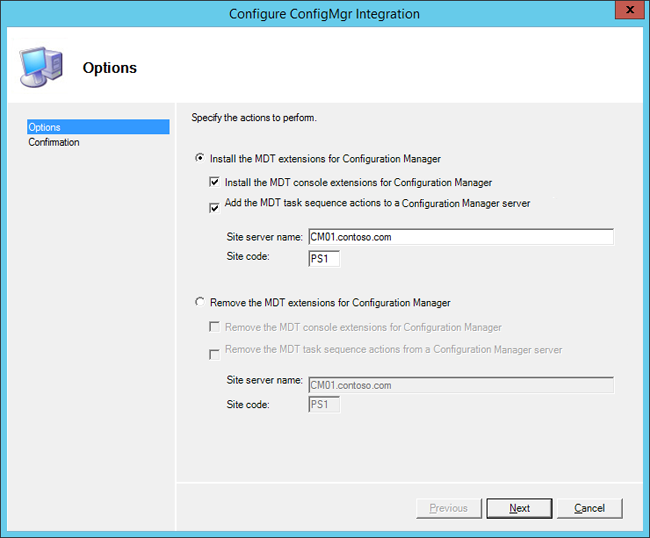
MDT와 구성 관리자 통합
클라이언트 설정 구성
대부분의 조직에서는 배포 중 해당 이름을 표시합니다. 이 섹션에서는 Contoso 조직 이름으로 기본 구성 관리자 클라이언트 설정을 구성합니다.
CM01에서 다음을 수행합니다.
Configuration Manager 콘솔을 열고 관리 작업 영역을 선택한 다음 클라이언트 설정을 선택합니다.
오른쪽 창에서 기본 클라이언트 설정을 마우스 오른쪽 단추로 클릭하고 속성을 선택합니다.
컴퓨터 에이전트 노드의 소프트웨어 센터에 표시되는 조직 이름 텍스트 상자에 Contoso를 입력하고 확인을 선택합니다.
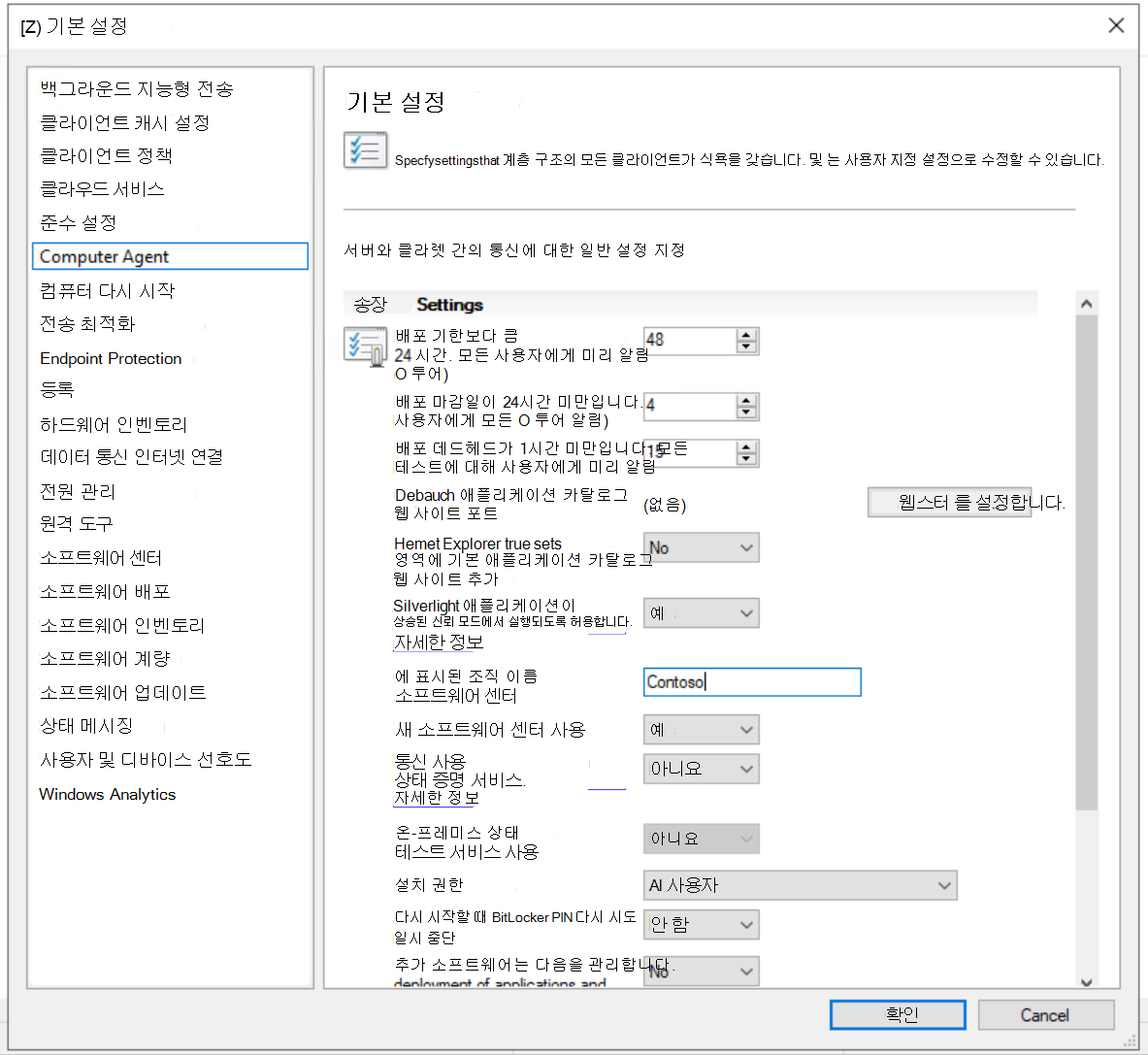
클라이언트 설정에서 조직 이름 구성
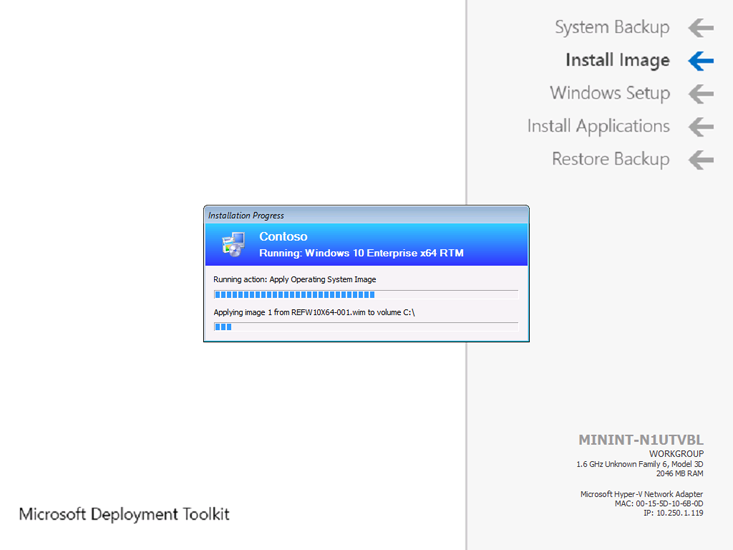
배포 중 표시되는 Contoso 조직 이름
네트워크 액세스 계정 구성
구성 관리자는 Windows 10 배포 과정 중 네트워크 액세스 계정을 사용하여 배포 지점의 콘텐츠에 액세스합니다. 이 섹션에서는 네트워크 액세스 계정을 구성합니다.
CM01에서 다음을 수행합니다.
Configuration Manager 콘솔을 사용하여 관리 작업 영역에서 사이트 구성을 확장하고 사이트를 선택합니다.
마우스 오른쪽 단추로 PS1-기본 사이트 1을 클릭하고 사이트 구성 요소 구성을 지정한 다음 소프트웨어 배포를선택합니다.
네트워크 액세스 계정 탭에서 네트워크 위치에 액세스하는 계정 지정을 선택하고 CONTOSO\CM_NAA 계정을 네트워크 액세스 계정(암호: pass@word1)으로 추가합니다. 새 확인 옵션을 사용하여 계정이 네트워크 공유에 연결할
\\DC01\sysvol수 있는지 확인합니다.
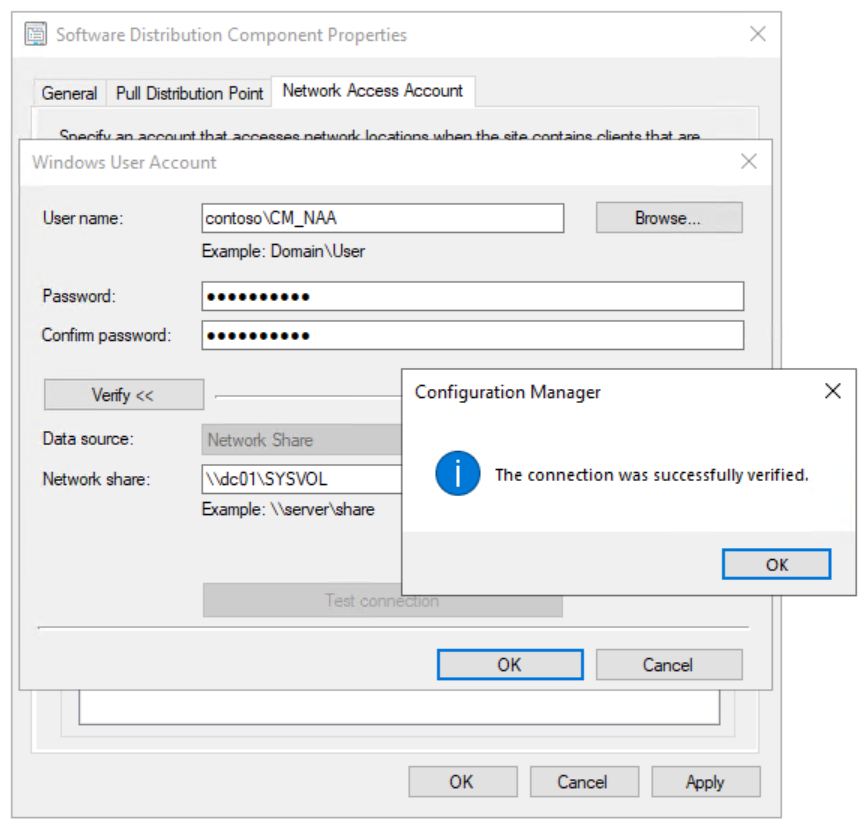
네트워크 액세스 계정에 대한 연결을 테스트합니다.
CM01 배포 지점에서 PXE 사용
Configuration Manager에는 배포를 시작할 수 있는 많은 옵션이 있지만 특히 대규모 환경에서는 PXE를 통해 시작하는 것이 가장 유연한 방법입니다. 이 섹션에서는 CM01 배포 지점에서 PXE를 사용합니다.
CM01에서 다음을 수행합니다.
Configuration Manager 콘솔의 관리 작업 영역에서 배포 지점을 선택합니다.
\\CM01.CONTOSO.COM 배포 지점을 마우스 오른쪽 단추로 클릭하고 속성을 선택합니다.
PXE 탭에서 다음 설정을 사용합니다.
- 클라이언트에 대해 PXE 지원 사용
- 들어오는 PXE 요청에 응답하도록 이 배포 지점 허용
- 알 수 없는 컴퓨터 사용
- 컴퓨터에서 PXE를 사용할 때 암호 필요
- 암호 및 암호 확인: pass@word1
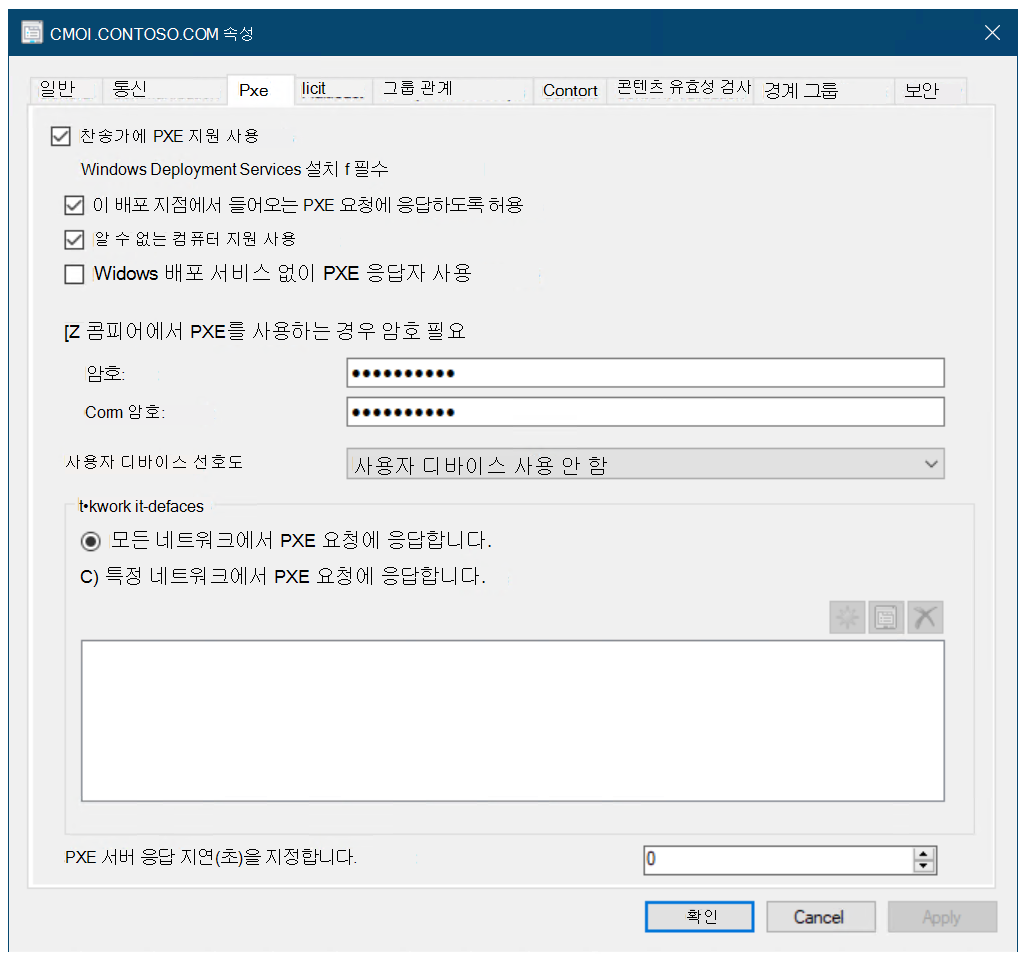
PXE의 CM01 배포 지점 구성
참고
Windows 배포 서비스 없이 PXE 응답자 사용을 선택하면 WDS가 설치되지 않거나 이미 설치된 경우 일시 중단되고 WDS 대신 ConfigMgr PXE 응답기 서비스(SccmPxe)가 사용됩니다. ConfigMgr PXE 응답자는 멀티캐스트를 지원하지 않습니다. 자세한 내용은 배포 지점 설치 및 구성을 참조하세요.
CMTrace 도구를 사용하여 파일을 검토합니다
C:\Program Files\Microsoft Configuration Manager\Logs\distmgr.log. ConfigurePXE 및 CcmInstallPXE 줄을 찾습니다.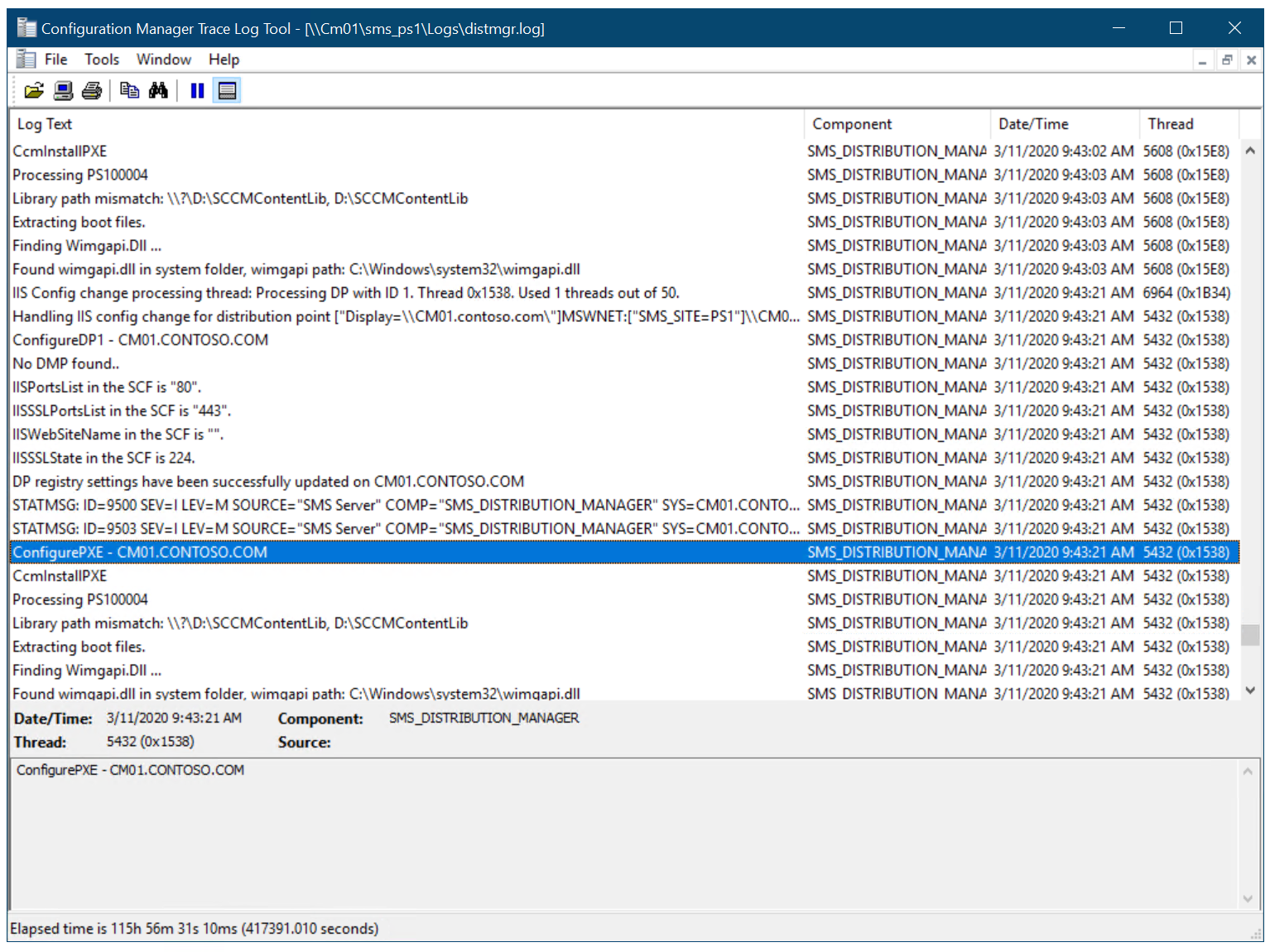
는
distmgr.log배포 지점에 PXE의 성공적인 구성을 표시합니다.각 폴더 및
D:\RemoteInstall\SMSBoot\x64에 7개의 파일이 있는지 확인합니다D:\RemoteInstall\SMSBoot\x86.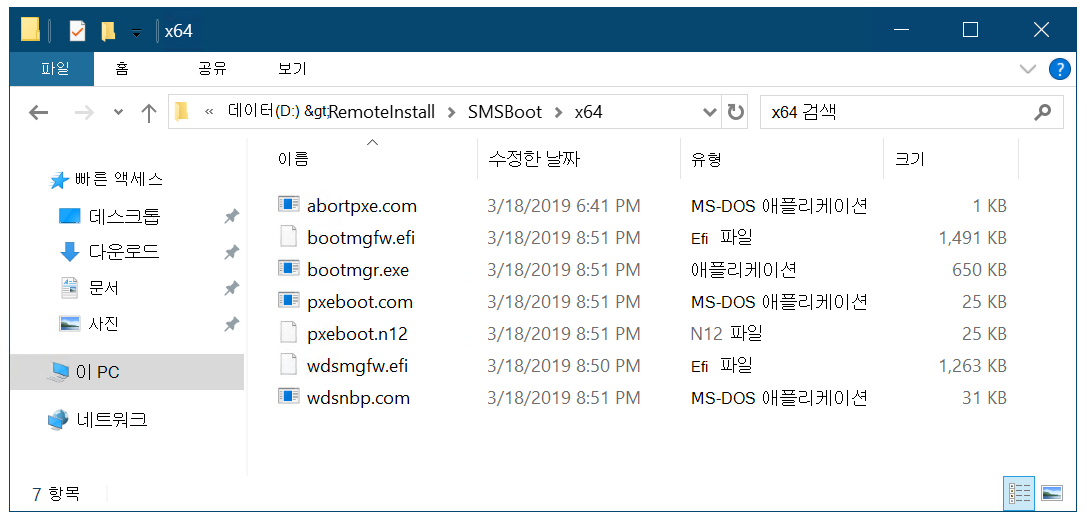
PXE를 사용하도록 설정한 후 D:\RemoteInstall\SMSBoot\x64 폴더의 내용입니다.
참고
이러한 파일은 WDS에서 사용됩니다. ConfigMgr PXE 응답기는 이 파일을 사용하지 않습니다. 이 문서에서는 ConfigMgr PXE 응답기를 사용하지 않습니다.
다음으로 구성 관리자를 사용하여 사용자 지정 Windows PE 부팅 이미지 만들기를 참조합니다.
구성 관리자 운영 체제 배포의 구성 요소
구성 관리자를 사용한 운영 체제 배포는 일반 소프트웨어 배포 인프라의 일부이지만 다른 구성 요소가 있습니다. 예를 들어 구성 관리자의 운영 체제 배포에서는 구성 관리자의 일반 응용 프로그램 배포에서 사용되지 않는 상태 마이그레이션을 지점 역할을 사용할 수 있습니다. 이 섹션에서는 Windows 10 등의 운영 체제 배포와 관련된 Configuration Manager 구성 요소에 대해 설명합니다.
SMP(상태 마이그레이션 지점). 상태 마이그레이션 지점은 컴퓨터 바꾸기 시나리오 중 사용자 환경 마이그레이션 데이터를 저장하는 데 사용됩니다.
DP(배포 지점). 배포 지점은 운영 체제 배포 관련 패키지를 포함하여 Configuration Manager에서 모든 패키지를 저장하는 데 사용됩니다.
SUP(소프트웨어 업데이트 지점). 일반적으로 기존 컴퓨터에 업데이트를 배포하는 데 사용되는 소프트웨어 업데이트 지점을 사용하여 배포 프로세스의 일부로 운영 체제를 업데이트할 수도 있습니다. 또한 오프라인 서비스를 사용하여 Configuration Manager 서버에서 직접 이미지를 업데이트할 수 있습니다.
보고 서비스 지점. 보고 서비스 지점을 사용하여 운영 체제 배포 프로세스를 모니터링할 수 있습니다.
부팅 이미지. 부팅 이미지는 Configuration Manager가 배포를 시작하는 데 사용하는 Windows PE(Windows 사전 설치 환경) 이미지입니다.
운영 체제 이미지. 운영 체제 이미지 패키지에는 사용자 지정 .wim 이미지인 파일 하나만 포함됩니다. 일반적으로 프로덕션 배포 이미지입니다.
운영 체제 설치 관리자. 운영 체제 설치 관리자는 원래 Configuration Manager를 사용하여 참조 이미지를 만들기 위해 추가되었습니다. 대신, MDT 라이트 터치를 사용하여 참조 이미지를 만드는 것이 좋습니다. 참조 이미지를 만드는 방법에 대한 자세한 내용은 Windows 10 참조 이미지 만들기를 참조하세요.
드라이버. MDT 라이트 터치와 마찬가지로 Configuration Manager는 관리되는 장치 드라이버 리포지토리(카탈로그)도 제공합니다.
작업 순서. 구성 관리자의 작업 순서는 MDT 라이트 터치의 순서와 모양과 느낌이 유사하며 동일한 용도로 사용됩니다. 그러나 Configuration Manager에서는 작업 순서가 MP(관리 지점)를 통해 정책으로 클라이언트에 제공됩니다. MDT는 구성 관리자에 추가 작업 순서 템플릿을 제공합니다.
참고
Windows 10의 관리 및 배포를 지원하려면 Windows 10용 Windows ADK(Assessment and Deployment Kit)가 필요합니다.
MDT와 구성 관리자를 통합하는 이유
위에서 언급 했듯이 MDT는 Configuration Manager에 많은 향상된 기능을 추가합니다. 이러한 향상 기능을 제로 터치라고 하지만 이 이름이 배포의 수행 방법을 반영하지는 않습니다. 다음 섹션에서는 MDT가 Configuration Manager에 추가하는 280가지 향상 기능에 대한 몇 가지 샘플을 제공합니다.
참고
MDT 설치에는 다음이 필요합니다.
- Windows 10용 Windows ADK(이전 절차에 설치)
- Windows PowerShell(버전 5.1이 권장됩니다. 확인을 위해 $host 입력)
- Microsoft .NET Framework
MDT를 통한 동적 배포 지원
MDT가 Configuration Manager 통합되면 작업 순서는 MDT 규칙에서 더 많은 지침을 처리합니다. 가장 간단한 형식으로 이러한 설정은 텍스트 파일, CustomSettings.ini 파일에 저장되지만 Microsoft SQL Server 데이터베이스에 설정을 저장하거나 Microsoft VBScript(Visual Basic Scripting Edition) 또는 웹 서비스에서 사용되는 설정을 제공하도록 할 수 있습니다.
작업 순서에는 Configuration Manager에서 작업 순서 수를 줄이고 작업 순서 외부에 설정을 저장할 수 있는 명령이 사용됩니다. 다음은 몇 가지 예입니다.
다음 설정에서는 하드웨어가 HP EliteBook 8570w인 경우에만 HP 바로 가기 키 패키지를 설치하도록 작업 순서에 지시합니다. 작업 순서에 패키지를 추가할 필요는 없습니다.
[Settings] Priority=Model [HP EliteBook 8570w] Packages001=PS100010:Install HP Hotkeys다음 설정에서는 배포 중 여러 OU(조직 구성 단위)에 노트북 및 데스크톱을 배치하고 서로 다른 컴퓨터 이름을 할당하도록 작업 순서에 지시하고, 마지막으로 작업 순서를 통해 노트북에만 Cisco VPN 클라이언트를 설치합니다.
[Settings] Priority= ByLaptopType, ByDesktopType [ByLaptopType] Subsection=Laptop-%IsLaptop% [ByDesktopType] Subsection=Desktop-%IsDesktop% [Laptop-True] Packages001=PS100012:Install Cisco VPN Client OSDComputerName=LT-%SerialNumber% MachineObjectOU=ou=laptops,ou=Contoso,dc=contoso,dc=com [Desktop-True] OSDComputerName=DT-%SerialNumber% MachineObjectOU=ou=desktops,ou=Contoso,dc=contoso,dc=com
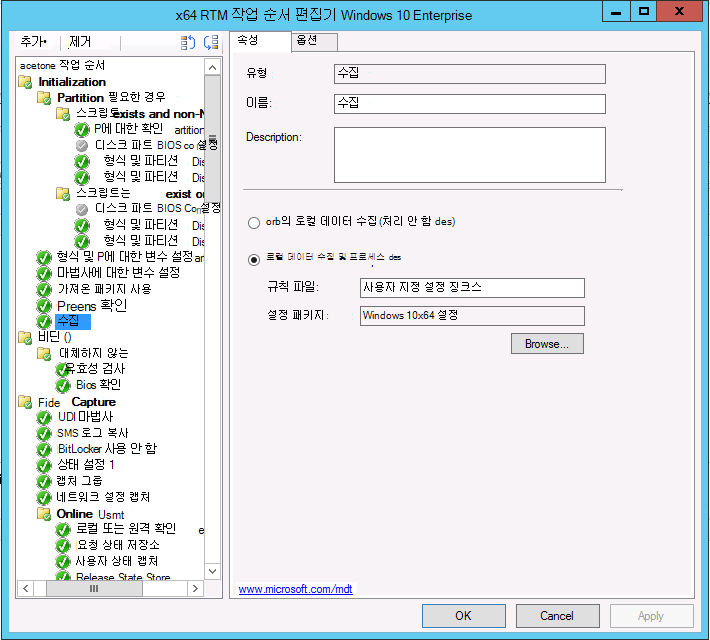
작업 순서의 수집 작업에서는 규정을 읽습니다.
MDT에서 운영 체제 배포 시뮬레이션 환경 추가
배포를 테스트할 때는 전체 배포를 실행하지 않고도 배포에 대한 변경 사항을 빠르게 테스트할 수 있어야 합니다. MDT 규칙을 빠르게 테스트할 수 있으므로 배치 프로젝트에서 테스트 시간을 크게 절약할 수 있습니다. 자세한 내용은 MDT 설정 구성을 참조하세요.
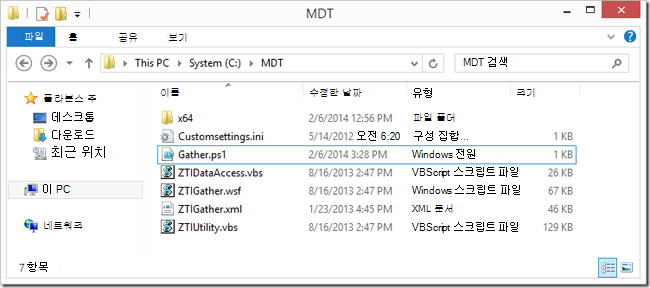
규칙, MDT의 몇 가지 스크립트 및 사용자 지정 스크립트(Gather.ps1)를 포함하는 폴더입니다.
MDT에서 실시간 모니터링 추가
MDT 통합을 통해 배포를 실시간으로 따를 수 있으며, Microsoft DaRT(Diagnostics and Recovery Toolkit)에 액세스할 수 있는 경우 배포 중 Windows PE(Windows 사전 설치 환경)에 원격으로 액세스할 수 있습니다. 실시간 모니터링 데이터는 웹 브라우저, Windows PowerShell, 이벤트 뷰어 또는 Microsoft Excel 2013을 통해 MDT Deployment Workbench에서 볼 수 있습니다. 실제로, 개방형 데이터(OData) 피드를 읽을 수 있는 모든 스크립트 또는 앱에서 정보를 읽을 수 있습니다.
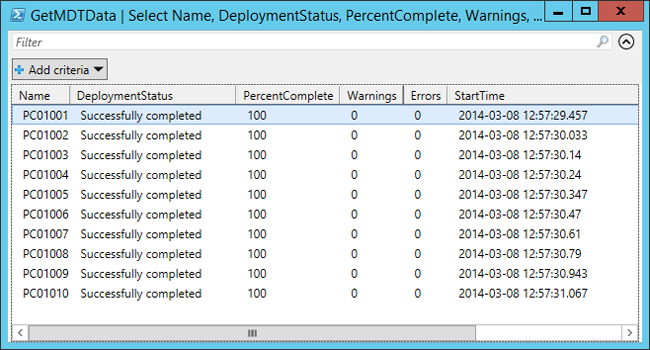
PowerShell을 사용하여 실시간 모니터링 데이터를 봅니다.
MDT에서 선택적 배포 마법사 추가
일부 배포 시나리오의 경우 사용자에게 정보(예: 컴퓨터 이름, 컴퓨터의 올바른 OU(조직 구성 단위 또는 작업 순서를 통해 설치해야 하는 응용 프로그램)를 묻는 메시지를 표시해야 할 수 있습니다. MDT 통합을 통해 UDI(사용자 주도 설치) 마법사를 사용하여 필요한 정보를 수집하고 UDI 마법사 디자이너를 사용하여 마법사를 사용자 지정할 수 있습니다.

선택적 UDI 마법사가 UDI 마법사 디자이너에서 열립니다.
MDT 제로 터치는 여러 가지 유용한 기본 제공 운영 체제 배포 구성 요소로 Configuration Manager를 확장합니다. 적절하게 설정된, 지원되는 솔루션을 제공하여 MDT는 Configuration Manager에서의 배포 복잡성을 줄입니다.
MDT Lite Touch를 사용하여 참조 이미지를 만드는 이유
Configuration Manager Configuration Manager 대한 참조 이미지를 만들 수 있지만 일반적으로 다음과 같은 이유로 MDT Lite Touch에서 만드는 것이 좋습니다.
Microsoft VDI(가상 데스크톱 인프라), VMM(가상 데스크톱 인프라), Microsoft System Center Virtual Machine Manager(MDT), 구성 관리자, WDS(Windows 배포 서비스) 등 모든 유형의 운영 체제 배포에 동일한 이미지를 사용할 수 있습니다.
구성 관리자는 LocalSystem 컨텍스트에서 배포를 수행합니다. 즉, 이미지에 포함하려는 모든 설정으로 관리자 계정을 구성할 수 없습니다. MDT는 로컬 관리자의 컨텍스트에서 실행됩니다. 즉, 구성의 모양과 느낌을 구성한 다음 CopyProfile 기능을 사용하여 배포 중 이러한 변경 내용을 기본 사용자에게 복사합니다.
Configuration Manager 작업 순서는 사용자 인터페이스 상호 작용을 표시하지 않습니다.
MDT 라이트 터치에서는 다시 부팅을 허용하는 일시 중단 작업을 지원합니다. 이 기능은 수동 설치를 수행하거나 참조 이미지를 자동으로 캡처하기 전에 확인해야 할 때 유용합니다.
MDT 라이트 터치의 경우 어떤 인프라도 필요하지 않으며, 위임하기도 쉽습니다.
관련 문서
구성 관리자를 사용하여 사용자 지정 Windows PE 부팅 이미지 만들기
Configuration Manager를 사용하여 Windows 10 운영 체제 이미지 추가
Configuration Manager를 사용하여 Windows 10에서 배포할 응용 프로그램 만들기
Configuration Manager를 사용하여 Windows PE에서의 Windows 10 배포에 드라이버 추가
Configuration Manager 및 MDT를 사용하여 작업 순서 만들기
PXE 및 Configuration Manager를 사용하여 Windows 10 배포
Configuration Manager를 사용하여 Windows 7 SP1 클라이언트를 Windows 10으로 복구
Configuration Manager를 사용하여 Windows 7 SP1 클라이언트를 Windows 10으로 바꾸기
피드백
출시 예정: 2024년 내내 콘텐츠에 대한 피드백 메커니즘으로 GitHub 문제를 단계적으로 폐지하고 이를 새로운 피드백 시스템으로 바꿀 예정입니다. 자세한 내용은 다음을 참조하세요. https://aka.ms/ContentUserFeedback
다음에 대한 사용자 의견 제출 및 보기